Você deseja bloquear o acesso às fotos enviadas para Facebook, limitando-o apenas a certas pessoas? Você vai impedir que aqueles que não são amigos no Facebook vejam o conteúdo que você publica? Bem, se você respondeu sim a pelo menos uma dessas perguntas, você veio ao lugar certo na hora certa!
Com o guia de hoje, de fato, veremos como bloquear fotos no facebook certificando-se de que as imagens enviadas para a rede social são visíveis apenas para quem você quiser, sejam fotos publicadas na forma de posts ou histórias. Este é um procedimento muito simples, independentemente de você optar por atuar de um celular ou de um computador.
Então, o que você está fazendo ainda parado aí? Força e coragem: fique à vontade, gaste todo o tempo que precisar para se concentrar na leitura dos próximos parágrafos e, mais importante, tente implementar as "dicas" que vou lhe dar. Não me resta mais nada a fazer, mas desejo-lhe uma boa leitura e boa sorte em tudo!
Como bloquear fotos no Facebook para não amigos
Você iria bloquear fotos no Facebook para não amigos? Bem, conseguir não é nada difícil: você tem que ir até as configurações de privacidade das fotos de seu interesse e selecionar a opção que permite mostrá-las apenas para aqueles que estão entre seus amigos na famosa rede social. Aqui está tudo explicado em detalhes.
Smartphones e tablets

Para impedir que "não amigos" vejam fotos no Facebook de smartphone e tablet, proceda da seguinte forma.
Para atuar nas fotos postadas como postar, primeiro inicie a aplicação oficial da rede social no seu dispositivo Android ou iOS / iPadOS, inicie sessão na sua conta e vá ao seu perfil, premindo o Sua foto colocado em correspondência com o texto O que você pensa sobre?. Em seguida, toque na guia foto, localizado sob a imagem da capa, selecione o foto cuja privacidade você deseja alterar e mantenha o dedo sobre ela por alguns segundos.
Em seguida, selecione o item Editar privacidade da postagem no menu aberto e, na próxima tela, coloque a marca de seleção ao lado da opção Amigos; em seguida, toque no item final no canto superior direito, para finalizar a operação.
Se você ainda não postou uma foto e deseja alterar suas configurações de privacidade antes de publicá-la em seu perfil, basta abrir o primeiro menu suspenso colocado sob seu nome (na tela de pós-criação) e selecione o texto Amigos na tela que abriu. Em seguida, publique a foto pressionando o botão de compartilhamento apropriado. A opção de privacidade escolhida, é claro, também será aplicada automaticamente às postagens que você publicar no futuro.
Usando o procedimento que acabamos de ver, você pode alterar a privacidade de fotos individuais. Se você quiser atuar em um álbum inteiro, no entanto, depois de ter acessado seu perfil, toque na guia Álbum, pressiona nome do álbum sobre o qual você deseja atuar, clique no símbolo (...) localizado no canto superior direito e, na tela aberta, toque no texto tudo (ou, em qualquer caso, no item correspondente à opção de privacidade em uso), selecione a opção Amigos e, portanto, salvar as alterações feitas pressionando o item apropriado no canto superior direito.
Quanto às fotos postadas na forma de storieem vez disso, toque na caixa A tua história, presente na tela principal do aplicativo do Facebook, a seguir no símbolo (...) no canto superior direito e selecione o item Mude a privacidade da história no menu aberto. Em seguida, pressiona o texto Amigos, então no item Editar e é isso: a história só será mostrada para quem é seu amigo no Facebook e a mudança também afetará as histórias que você publicar no futuro.
Você deseja personalizar a opção de privacidade de uma história quando ela é criada? Nesse caso, toque na caixa (+) Crie uma história presente na tela principal do app do Facebook e, após selecionar a foto a ser publicada, pressiona o ícone do roda colocado na parte inferior esquerda; então selecione o item Amigos na tela aberta e, eventualmente, confirme a operação pressionando o item Editar na caixa que aparece na tela. Em seguida, volte para a tela de criação de história tocando no ícone seta apontando para a esquerda (canto superior esquerdo) e publique-o clicando no botão apropriado.
PC
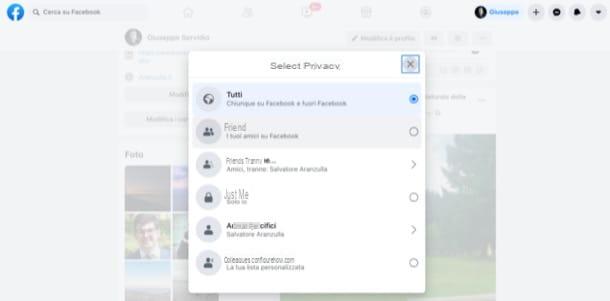
Você prefere alterar a privacidade das fotos agindo a partir de PC? Bem, neste caso você tem que acessar a versão web do Facebook de seu navegador e selecionar a opção de privacidade da foto que você publicou (ou pretende publicar) diretamente de lá. Destaco que a partir da versão desktop da rede social é possível atuar apenas nas fotos publicadas em forma de posts e não nas histórias.
Para atuar em fotos individuais, vá primeiro à página principal da rede social e faça login em sua conta. Em seguida, clique no seu nome localizado no canto superior direito, de forma a ir ao seu perfil pessoal, e localizar a foto que você publicou e cuja privacidade deseja alterar. Em seguida, clique no botão (...) localizado no canto superior direito da postagem, selecione o item Editar público no menu aberto e, em seguida, escolha o texto Amigos, de forma a mostrar a foto em questão apenas a quem é seu amigo no Facebook.
Para alterar a privacidade de uma foto que você está prestes a publicar, basta clicar no menu correspondente ao texto Compartilhando com (na caixa relativa à criação da nova postagem) e selecione o item Amigos na caixa que se abriu, antes de prosseguir com a publicação da foto. A mudança afetará todas as postagens que você publicar a partir deste momento.
Em vez de mudar a privacidade de uma única foto, você vai atuar em um álbum inteiro? Depois de acessar o seu perfil, selecione a guia e, em seguida, foto, que está imediatamente após a imagem da capa da sua conta e escolha a guia Álbum.
Agora clique emálbum de seu interesse, clique no símbolo (...), selecione o item Editar álbum e, no menu que se abre, clique na opção de privacidade atualmente definida (canto inferior esquerdo); então escolha o texto Amigos no menu que se abre e lembre-se de salvar as alterações feitas clicando no botão apropriado.
Como bloquear fotos no Facebook para um amigo
Gostaria de impedir que um determinado amigo veja as fotos que você publica no Facebook? Isso também pode ser feito. Para bloquear fotos no Facebook para um amigona verdade, basta selecionar a opção de privacidade apropriada e pronto. Deixe-me explicar com mais detalhes como proceder.
Smartphones e tablets
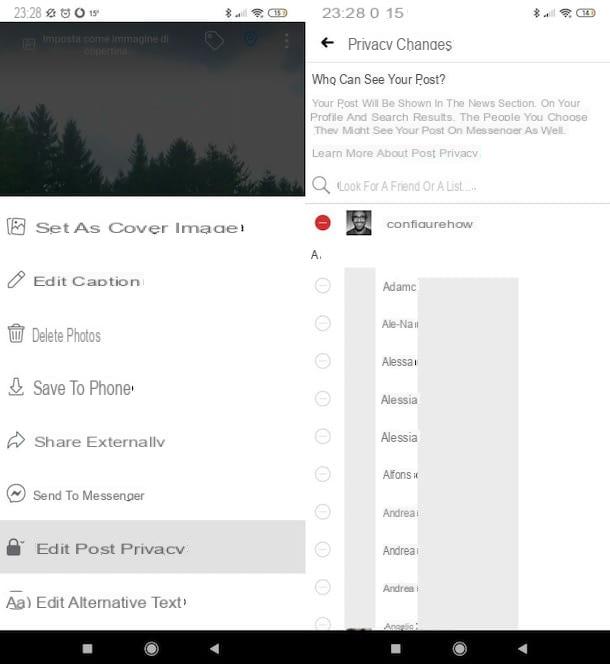
Para evitar que uma pessoa específica veja suas fotos no Facebook procedendo de smartphone e tablet, proceda da seguinte forma.
Atuar nas fotos publicadas na forma de postar, depois de iniciar o aplicativo do Facebook em seu dispositivo Android ou iOS / iPadOS e ter feito login em sua conta, vá para o seu perfil pressionando Sua foto colocado em correspondência com o item O que você pensa sobre?. Em seguida, toque na guia foto, colocado sob sua foto de capa, pressione foto cuja privacidade você pretende alterar e mantenha o dedo sobre ela por alguns segundos.
No menu que é aberto, selecione o item Editar privacidade da postagem no menu aberto, escolha a opção Amigos exceto, pressiona nome da pessoa para ocultar a foto e, em seguida, pressione o texto final, canto superior direito, para concluir a operação.
Para alterar as configurações de privacidade de uma foto que você está prestes a postar em seu perfil, em vez disso, você deve abrir o primeiro menu suspenso localizado abaixo do seu nome (na tela de pós-criação), selecione o texto Amigos exceto na tela que se abre e, em seguida, toque em nome da pessoa de seu interesse. Fornece, portanto, para publicar a foto, pressionando o botão de compartilhamento apropriado. A opção de privacidade escolhida, é claro, também será aplicada automaticamente a postagens futuras.
Caso queira atuar em um álbum de fotos inteiro, após acessar seu perfil, toque na guia Álbum, toque em nome do álbum de seu interesse, toque no símbolo (...) localizado no canto superior direito e, na tela que se abre, pressiona sobre a opção de privacidade em uso. Em seguida, selecione a opção Amigos exceto e, depois de escolher o nome da pessoa para ocultar o álbum, salvar as alterações feitas (usando o botão apropriado).
Em relação a storieem vez disso, toque na caixa A tua história, presente na tela principal do aplicativo do Facebook, toque no símbolo (...) no canto superior direito e selecione o item Mude a privacidade da história no menu aberto. Em seguida, toque no texto Amigos exceto, selecione os nome da pessoa ao qual você pretende ocultar o conteúdo e pressiona o item Editar: ao fazer isso, a história será mostrada a todos os seus amigos, exceto a pessoa de quem você decidiu ocultar a foto nela.
Para atuar na fase de criação da história, no entanto, toque na caixa (+) Crie uma história presente na tela principal do aplicativo do Facebook e, após selecionar a foto a ser publicada, toque no ícone de roda localizado na parte inferior esquerda; então selecione o item Amigos exceto na nova tela que foi aberta.
Escolha, portanto, o nome da pessoa de seu interesse e, se necessário, confirme a operação pressionando o item Editar na caixa aberta. Volte, portanto, para a tela de criação de histórias, pressionando o ícone do seta apontando para a esquerda (canto superior esquerdo) e publique-o clicando no botão apropriado.
PC
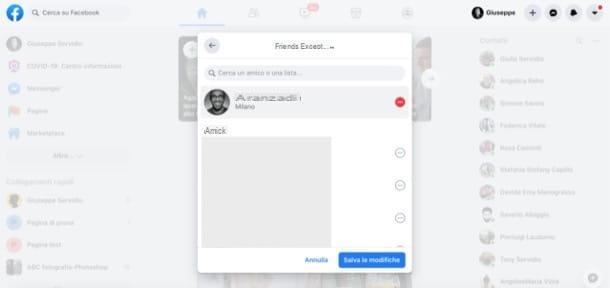
Caso você queira prosseguir de PC, uma vez conectado à sua conta do Facebook a partir do navegador, você deve selecionar a opção de privacidade da foto que publicou ou que deseja publicar nas configurações de privacidade. Obviamente, isso não é possível no que diz respeito a histórias, apenas posts.
Para atuar em fotos individuais, vá primeiro à página principal da rede social e faça login em sua conta. Em seguida, clique em seu nome localizado no canto superior direito para ir ao seu perfil e, após identificar a foto cuja privacidade você deseja alterar, clique no botão (...) localizado no canto superior direito da própria postagem. Então escolha a voz Editar público no menu aberto, clique no texto Amigos exceto e selecione o nome da pessoa para completar a operação. Lembre-se, então, de salvar mudanças, clicando no botão apropriado.
Para alterar a privacidade de uma foto que você está prestes a publicar, em vez disso, clique no menu correspondente ao texto Compartilhando com (na caixa de criação de postagem) e selecione o item Amigos exceto na caixa aberta e, após clicar em nome da pessoa para ocultar o conteúdo, prossiga para sua publicação. Observe que a alteração será aplicada automaticamente a todo o conteúdo que você publicar a partir deste momento.
Para alterar a privacidade de um álbum inteiro em vez de uma única foto, depois de acessar seu perfil, selecione a guia foto, colocado sob a imagem da capa e clique na guia Álbum. Agora, clique noálbum de seu interesse, clique no símbolo (...), então no item Editar álbum e, no menu aberto, clique na opção de privacidade em uso no momento (canto inferior esquerdo da página).
Finalmente, selecione o texto Amigos exceto no menu que se abre, clique em nome da pessoa para ocultar o conteúdo de e salve suas alterações, clicando no botão apropriado no canto inferior esquerdo. Fácil, certo?
Como bloquear fotos no Facebook

























